Hướng dẫn chi tiết cách sao lưu tin nhắn Zalo trên máy tính
Khi sử dụng Zalo trên máy tính, mọi dữ liệu như hình ảnh, video và tin nhắn đều được lưu trữ trên thiết bị của bạn. Tuy nhiên, nếu bạn cài lại ứng dụng hoặc chuyển sang máy tính khác, dữ liệu này sẽ bị mất. Do đó, việc sao lưu tin nhắn Zalo là cần thiết để khôi phục lại khi cần. Hãy cùng khám phá hướng dẫn chi tiết dưới đây.

Dưới đây là các bước chi tiết giúp bạn sao lưu tin nhắn Zalo trên máy tính một cách dễ dàng.
Bước 1: Từ giao diện chính của Zalo, nhấp vào biểu tượng cài đặt hình răng cưa và chọn Đăng xuất để bắt đầu quá trình sao lưu.
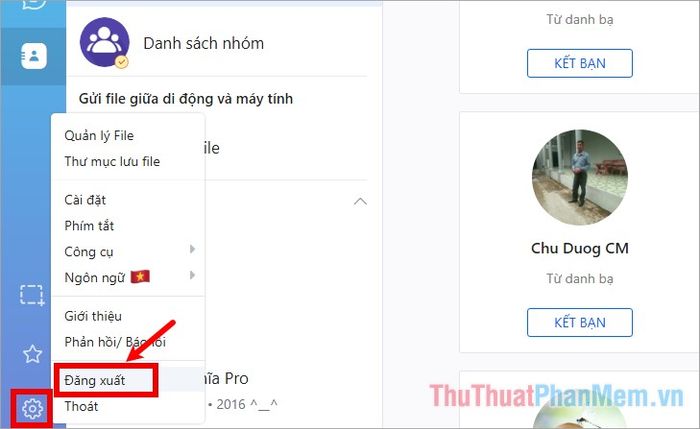
Bước 2: Khi thông báo Zalo hiện ra, bạn hãy xác nhận bằng cách chọn Đăng xuất để tiếp tục quá trình.
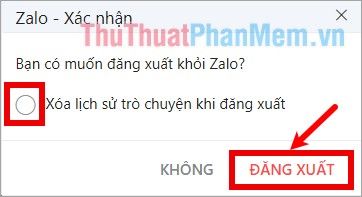
Bước 3: Mở File Explorer và điều hướng đến thư mục ZaloPC theo đường dẫn C:\Users\Admin\AppData\Local\ZaloPC, trong đó Admin là tên người dùng trên máy tính của bạn.
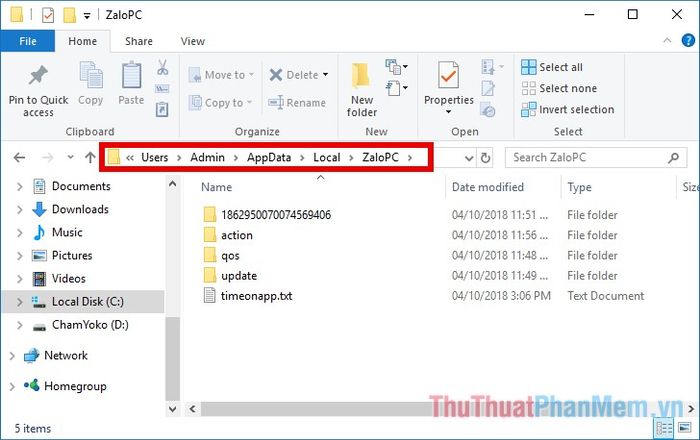
Nếu không tìm thấy thư mục AppData, bạn hãy chọn thẻ View và tích vào ô Hidden Items để hiển thị các thư mục ẩn.
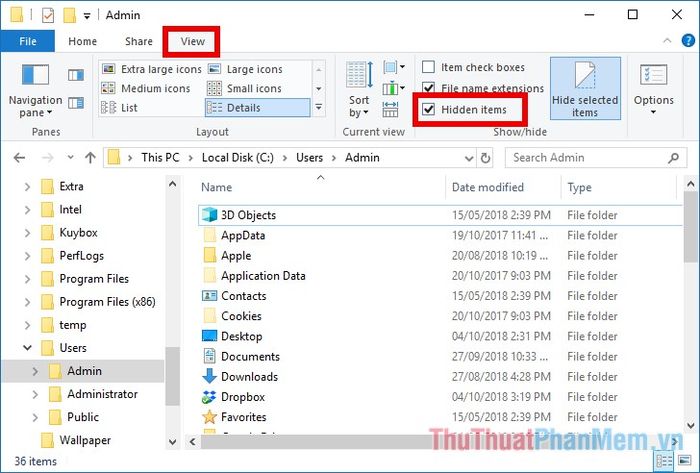
Bước 4: Sao chép thư mục có tên chứa toàn bộ chữ số vào một thư mục khác trên ổ D, hoặc tải lên các dịch vụ lưu trữ đám mây như OneDrive, Google Drive, Dropbox... để hoàn tất việc sao lưu tin nhắn Zalo.
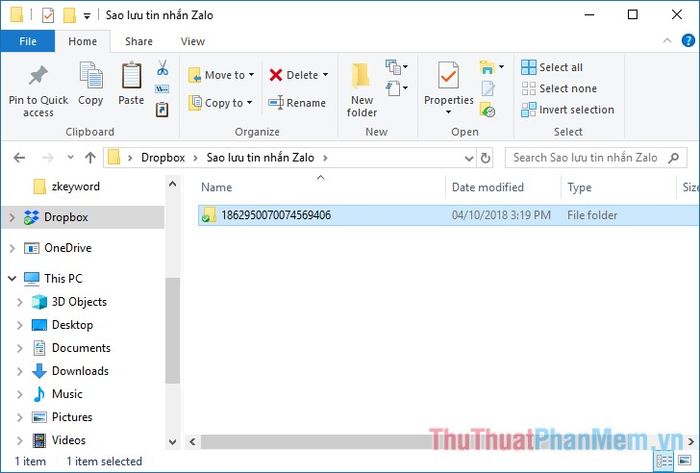
Để khôi phục tin nhắn, bạn chỉ cần sao chép thư mục chứa dãy số đã lưu trước đó vào thư mục ZaloPC là hoàn tất quá trình.
Với những bước đơn giản được hướng dẫn trên, bạn đã có thể dễ dàng sao lưu và khôi phục tin nhắn Zalo trên máy tính một cách nhanh chóng. Hy vọng bài viết mang lại giá trị hữu ích cho bạn. Chúc bạn thực hiện thành công!
Có thể bạn quan tâm

Hướng dẫn tạo tài khoản Facebook, lập nick FB qua Gmail và SĐT

Top 10 ngân hàng và công ty tài chính hàng đầu thế giới

Top 7 Địa chỉ phun xăm thẩm mỹ nổi bật tại TP. Việt Trì, Phú Thọ

Lan đuôi cáo là một loài hoa độc đáo, mang vẻ đẹp riêng biệt và dễ dàng thu hút sự chú ý. Cùng khám phá những đặc điểm nổi bật và cách phân biệt chính xác loài hoa này nhé!

Khám phá 6 dịch vụ trông giữ chó mèo uy tín tại Hà Nội trong dịp Tết


